PC, 노트북을 여러대 사용할때 각각 키보드, 마우스를 사용하면 좋겠지만
책상에 활용할 수 있는 공간이 좁아지는 단점이 있습니다.
KVM 스위치나 KM 링크 등 하드웨어를 이용하는 방법도 있지만
비용 지출 없이 무료로 사용 할 수 있는 프로그램이 있습니다.
바로 Microsoft 에서 제공하는 Mouse without Borders 입니다.
※ 주의: PC 이름이 한글일 경우 한글인식을 제대로 못하는지 작동이 잘 안됨.
PC이름이 한글일 경우 영어로 변경해서 진행해주세요.
2023.12.15 - [분류 전체보기] - 윈도우10 PC 이름 바꾸기
Mouse without Borders 설치
설치는 각 PC에서 동일하게 진행해주세요.
검색창에 mouse without borders 검색해서 Microsoft에서 제공하는 프로그램 다운로드.

언어는 영어로만 제공됩니다. 다운로드 클릭.

설치화면, Next

약관 동의 후 Install

설치 완료

작업표시줄 트레이에 아이콘 생김.

최초 실행화면
여기부터 메인과 보조들을 따로 설정합니다.
1. 메인 PC - NO 클릭
2. 보조 PC - YES 클릭

메인PC에서 나타나는 화면
SECURITY CODE와 THIS COMPUTER'S NAME이 나타나고 이를 보조 PC에 입력.

보조PC에서 나타나는 화면
메인 PC에 표시된 SECURITY CODE와 OTHER COMPUTER'S NAME을 입력 후 LINK버튼을 클릭.

연결 완료.
복사 붙여넣기, 파일 드래그, 키보드 공유 기능을 지원한다고 표시되네요.
NEXT 버튼 클릭.

완료. DONE 클릭.

완료 후 나타나는 화면.
메인, 보조에서 자신을 local machine으로 표시.
PC 위치에 따라 아래 모니터모양을 움직여서 조정 가능.
제 기준 메인이 오른쪽, 노트북이 왼쪽입니다.
설정 변경 후 Apply를 눌러서 적용.
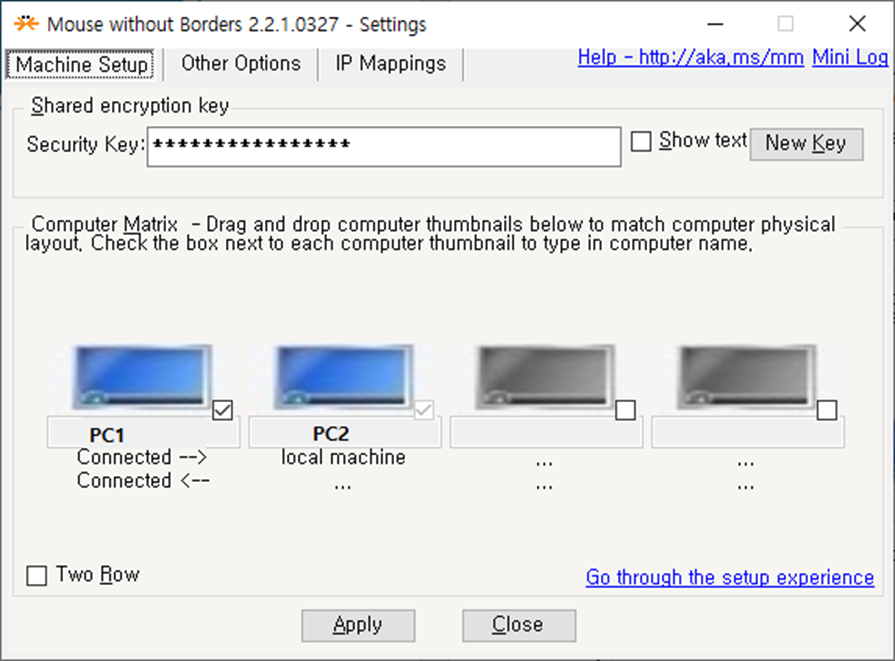
Other Options
사용하다 보니 마우스 이동으로 PC 전환이 불편해서 설정을 변경하였습니다.
처음엔 Block mouse at screen corners로 모서리에서만 전환 안되게 했었는데 쓰다보니 불편하여
Easy Mouse – Disable로 변경.(Easy Mouse - 마우스 포인터로 앞에서 설정한 모니터 위치로 이동하면 PC 전환)
Switch between machines – PC 전환 기본 단축키가 Ctrl+Alt+F1,F2인데 누르기 불편해서 Ctrl+Alt+1,2로 변경함.
각 옵션은 마우스오버 시 설명이 나타나니 필요에 따라 조정.

기존에 쓰던 KM Link

2대 연결하기에 나쁘지 않지만 불편한 요소가 있음.
장점
1. 화면 전환 제어 설정이 다양함.
2. PC간 파일 복사 여러 개 가능
단점
1. 메인 PC에서 원격 데스크탑등 전체화면 사용 시 보조 PC로 이동하면 키보드 작동 안됨
(마우스는 보조PC에 있지만 키보드는 메인PC에 적용됨)
2. 보조 PC에서 한/영, 한자 키 포커스 된 후 최초 1회만 작동 – 키보드 설정 변경으로 Shift + Space로 한영 전환 해결
2023.12.15 - [분류 전체보기] - 윈도우10 윈도우11 키보드 한영 한자키 설정 바꾸기
3. 문서에서 글자 복사 시 프리징 현상 자주 발생
4. 선 잘못 건드리면 연결 끊겼다가 다시 연결됨
5. 보조PC에 키보드 눌린 것 처럼 계속 눌리는 경우 발생
6. 메인PC 잠금 시 보조PC 마우스만 작동됨(1번과 비슷) 등